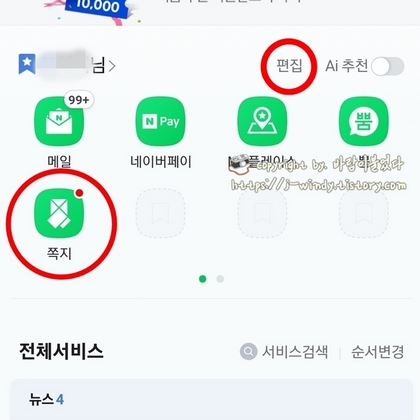네이버 쪽지 확인 모바일 가능
- IT 유용한 정보/종합
- 2022. 2. 24.
네이버 쪽지 확인 모바일 가능
예전만큼은 아니지만 여전히 대한민국 온라인 플랫폼 1위 네이버. 나와 같은 MZ세대들은 아마도 PC나 모바일 처음 화면이 네이버이고 그 안에서 포털, 카페, 이메일, 네이버 페이, 스마트 스토어 등을 이용하고 있는 것으로 알고 있다. 오래전부터 이용하던 것이다 보니 익숙하긴 한데 아직까지도 많은 사람들이 불편해하는 부분이 있는데 바로 '모바일 쪽지 확인'방법이다.
PC를 사용할때는 로그인 화면 옆에 쪽지 아이콘이 있어 확인하는 데에 별다른 애로사항이 없지만 모바일로 눈을 돌려보면 상황이 다르다는 것을 알 수 있다. 그래서 이번 시간에는 모바일에서 네이버 쪽지 확인을 간단하게 확인할 수 있는 방법 두 가지를 알아보려 한다.
이 방법은 네이버 앱을 사용할 필요도 없고 삼성인터넷, 크롬, 사파리, 파이어폭스, 오페라 등 거의 모든 모바일 웹브라우저에서 동일하게 사용할 수 있는 기능이다. 만약 네이버앱을 이용하는 분들이라면 포스팅 마지막에 더 간단하게 접근 가능한 방법을 넣어 두었으니 참고하기 바란다.
나는 갤럭시를 사용하고 있기 때문에 사람들이 많이 사용하는 삼성 인터넷 브라우저를 이용해 테스트에 참여했다.


일단 주소에 네이버를 검색해 네이버에 접속하자. 메인화면 왼쪽 상단에 줄 세 개 메뉴 버튼을 누르면 홈 꾸미기 화면으로 이동한다. 이 화면에서는 내가 네이버에서 주로 사용하는 콘텐츠를 네이버 메인화면에 등록해 쉽게 연결시켜줄 수 있는 곳이다. 여기서 '서비스 검색'을 눌러준다.


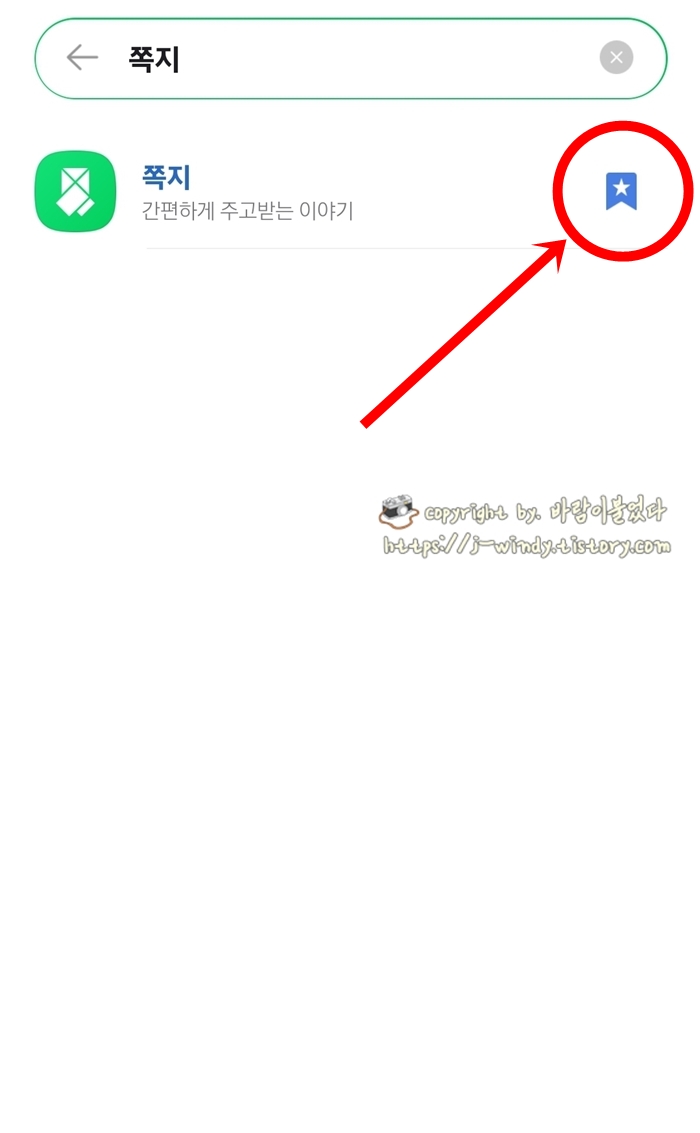
서비스 검색 창에 '쪽지'를 적어준다. 그럼 바로 아래에 '간편하게 주고받는 이야기 쪽지' 아이콘이 보인다. 쪽지 아이콘을 누르지 말고 오른쪽에 보이는 북마크 아이콘을 선택해준다. 이렇게 하게 되면 네이버 메인화면에 쪽지 바로가기 아이콘이 생성되어 있을 것이다.

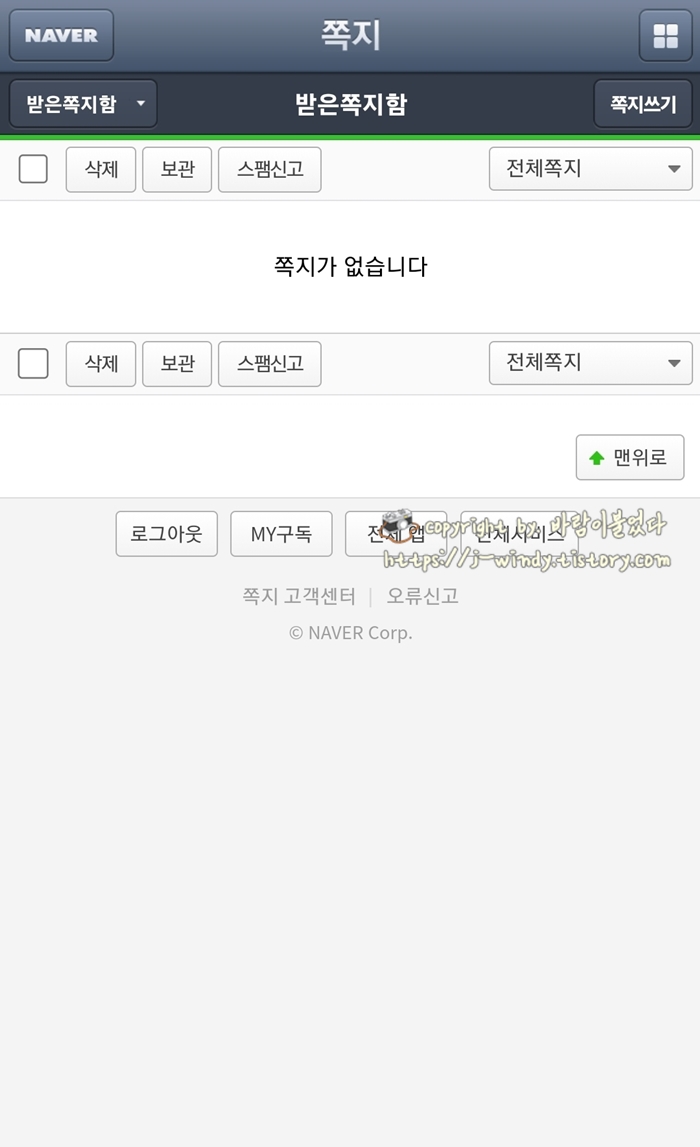
뒤로 가기를 눌러 네이버 메인화면으로 가보면 정말 '쪽지' 아이콘이 생성된 것을 알 수 있다. 홈 꾸미기 화면에서 '편집'을 누르면 쪽지 아이콘의 위치도 자유자재로 변경이 가능하다. 사용하는 컨텐츠가 많아 2페이지 혹은 3페이지에 쪽지가 등록되었다면 편집을 선택해 원하는 위치로 쪽지 아이콘을 드래그하면 된다.
이렇게 편집이 완료되었다면 이제부터는 네이버 메인화면에 등록한 쪽지를 선택해 쪽지 확인을 하면 되겠다. PC에서와 마찬가지로 보낸 쪽지함, 받은 쪽지함, 쪽지 쓰기 기능을 그대로 사용할 수 있기 때문에 활용도가 크다. 네이버 카페나 블로그 활동이 많거나 상업적인 목적으로 네이버를 활용하는 분들에게 쪽지 기능 어찌 보면 필수다. 이 방법을 활용해 보다 쉽게 네이버 쪽지를 사용하기 바란다.
만약 네이버앱을 기본 웹브라우저로 사용하는 분들은 아래의 방법도 활용해 볼 수 있다.

네이버앱 메인화면에는 초록색 그린버튼이 있다. 이 버튼을 누르면 커다랗고 동그란 메뉴가 생성되는데 여기서 '음성'을 선택하고 '쪽지'라고 말하면 자동으로 쪽지 화면으로 이동하게 된다. 물론 위에서 알려드린대로 홈꾸미기 메뉴를 활용해 쪽지 등록도 가능하니 사용하기 편한 방법을 이용해보기바란다.